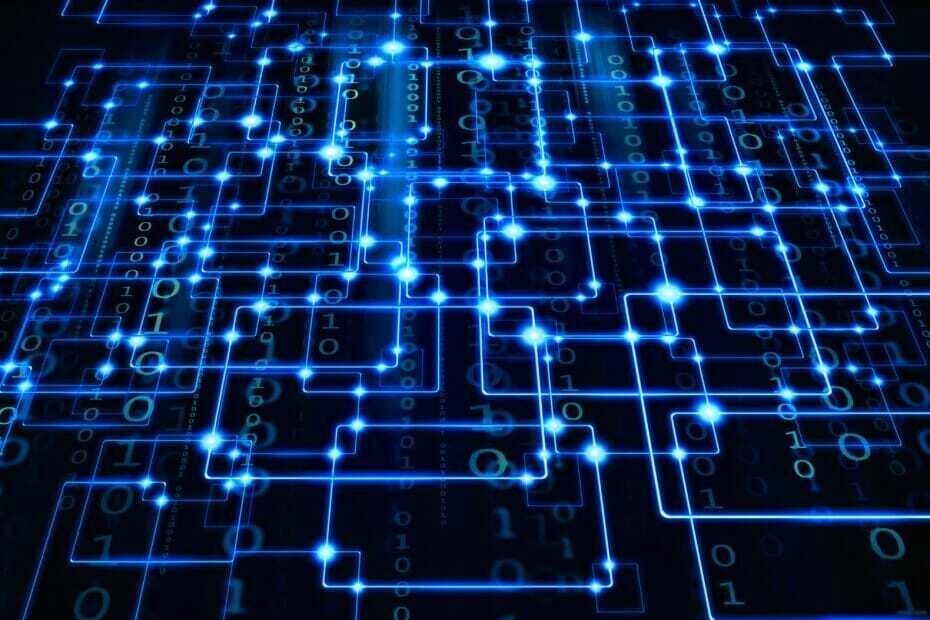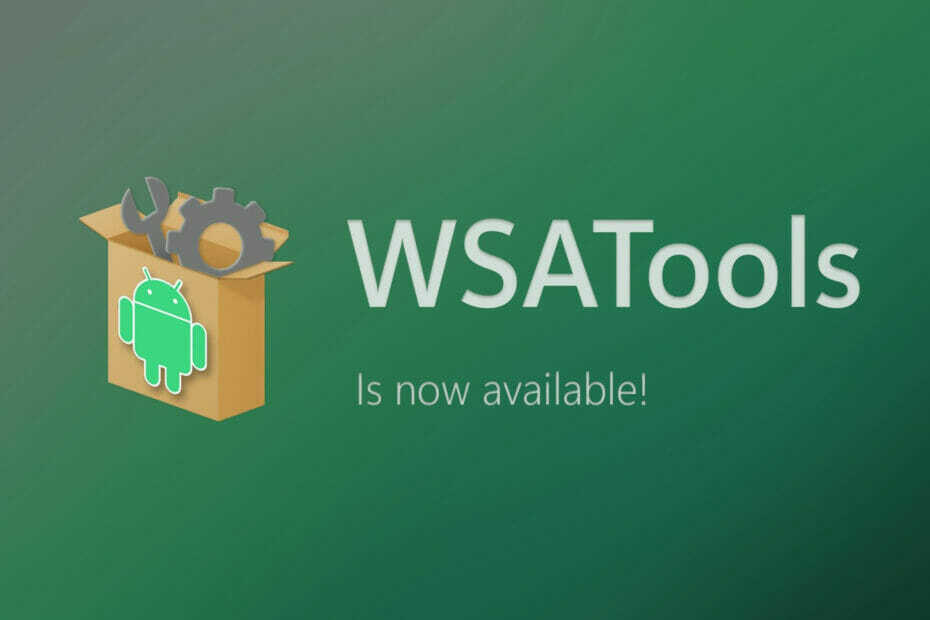- Varios problemas de controladores a menudo desencadenan este problem aleatorio de juegos de escritorio.
- Sería mejor intentar un reinicio simple del dispositivo antes de explorar soluciones more complejas.

Sok felhasználó a Windows 10 informaron haber encontrado un problem frustrant mientras jugaban. Los usuarios son enviados al escritorio sin que el juego se bloquee. Exploremos posiblessoluciones si su PC va al escritorio mientras juega.
El juego se minimiza y generalmente se detiene. La mayoría de los jugadores informaron que podían volver al juego, pero eso podría anular el progresso significativo, especialmente cuando juegan en línea.
Ideamos una serie de soluciones para ayudarlo a solucionar este problem.
¿Por qué los juegos van al escritorio al azar?
Hay algunas razones detrás de este problem, principalmente las siguientes:
- Malware informatico: Su computadora puede haber sido infectada con malware, lo que interfiere con la ejecución de juegos y provoca interrupciones esporádicas. Esto es común si no utiliza un buen víruskereső szoftver.
- Aplicaciones de terceros: Algunas aplicaciones no interactúan bien con el sistema operativo u otras aplicaciones y pueden causar este problem.
- Programas en sekundindo plano: Son un grupo de aplicaciones que se ejecutan sin tomar el control de su pantalla. Algunas funciones esenciales pueden hacer que interrumpan otras aplicaciones.
Ahora permítanos mostrarle qué hacer si los juegos van al escritorio al azar.
¿Qué hago si mi PC va al escritorio mientras juego?
1. Valójában a GPU vezérlése
- Presione la tecla ablakok + R en su teclado, escriba devmgmt.msc en el cuadro Ejecutar para abrir el Administrador de dispositivos y presione Belép.

- Expanda la sección Adaptadores de pantalla, haga clic con el botón derecho en cada controlador disponible y selectione Aktuális vezérlő.

- Selectione Buscar automatika az aktuális vezérlő szoftverrel.

- Espere a que el proceso encuentre e instale el nuevo controlador, luego reinicie su PC y vea si tiene algún efecto.
Si los pasos anteriores parecen demasiado complicados y desea mantener sus controladores aktualizados en todo momento, le recomendamos que pruebe el software de factización dedicado.
Esta utilidad encontrará automáticamente los controladores faltantes, dañados o desactualizados e instalará las últimas versiones disponibles.
Le sugerimos que pruebe DriverFix porque es fácil de usar y siempre ha demostrado encontrar el mejor controlador for su su hardver.
Ez az univerzális szoftver ingyenesen használható. Puede configurarlo para realizar escaneos regulares y aktualizar sus controladores automáticamente.

DriverFix
Actualice sus controladores de GPU a su última version para que todo pueda funcionar de manera óptima.2. Escanea en busca de malware
- Escriba biztonság a Windowsban en la pestaña Buscar y haga clic en la aplicación de los resultados.

- Selectione Protección contra virus y amenazas.

- Ahora, si tiene instalado un antivirus de terceros, anulará la protección predeterminada de Microsoft Defender y podrá hacer clic en la opción Abrir aplicación. Eso lo llevará al menú principal del antivirus y podrá realizar el escaneo.

- Por último, opte por las opciones de análisisA Microsoft Defender komplett vagy sin conexión si no tiene una, y verifique que el problem de Ethernet no funcione esté solucionado.
Le recomendamos que pruebe una herramienta avanzada de eliminación de virus con todas las características necesarias para mantener su PC completamente protegida.
Afortunadamente, muchos vírusirtó kompatibilis a Windows 10 rendszerrel tienen una excelente seguridad en Internet y pueden detectar amenazas de red de inmediato.
- 5 Métodos: Ingresa al Modo de Recuperación en Windows 10
- 3 Hatékony megoldás: ¿El NVMe nincs bekapcsolva a BIOS-ban?
3. Apague las aplicaciones que funcionan en sekundindo plano
- Haga clic derecho en la barra de tareas de Windows y Selectione Administrador de tareas.

- En el Administrador de tareas, abra la pestaña Procesos, identifique las aplicaciones abiertas innecesarias y presione Finalizar tarea.

- Después de cerrar la mayoría de las aplicaciones que se ejecutan en segundo plano, cierre el Administrador de tareas y vea si esto tuvo algún efecto.
4. A juego mód deaktiválása
- Presione la tecla ablakok + G mientras está en un juego.
- Busque el ícono del modo de juego en el lado derecho de la barra de juegos que está abierta y haga clic en el ícono del modo de juego para desactivarlo.

- Haga clic en el juego y presione Kilépés en su teclado para ocultar la barra de juego, luego verifique si este cambio tuvo algún impacto.
Las Solciones anteriores funcionan para muchos juegos, beleértve a League of Legends y Sims 4-et, siguen volviendo al escritorio vagy incluso si los juegos de Steam vuelven al escritorio.
Si su PC va a una computadora de escritorio mientras juega, esperamos que pueda encontrar al menos una solución de la lista de soluciones que proporcionamos.
Si este artículo le resultó útil, no dude en compartir sus pensamientos en la sección de comentarios a continuación.